Le mode basse consommation sur Mac peut vous tirer d’affaire à un moment important et vous aider à terminer ce que vous êtes en train de faire sur votre Mac avant qu’il ne s’éteigne. Il s’agit d’une fonctionnalité qui prolonge l’autonomie de la batterie en réduisant la consommation d’énergie. Lorsque ce mode est activé, votre Mac ajuste automatiquement certains paramètres, tels que la réduction de la luminosité de l’écran, la réduction du délai de mise en veille de l’écran et la minimisation des performances du système. Mais macOS Ventura rend cette fonctionnalité différente. Et elle fonctionne différemment.
Où se trouve l’économiseur d’énergie sur macOS Ventura ?
Désormais, il n’est plus possible d’activer l’économiseur d’énergie sur macOS Ventura dans les paramètres. Dans les paramètres, vous disposez de quatre modes. Pour ouvrir l’économiseur d’énergie sur macOS Ventura, vous devez suivre les étapes suivantes :
- La première étape consiste à cliquer sur l’icône Apple et à sélectionner Réglages du système.
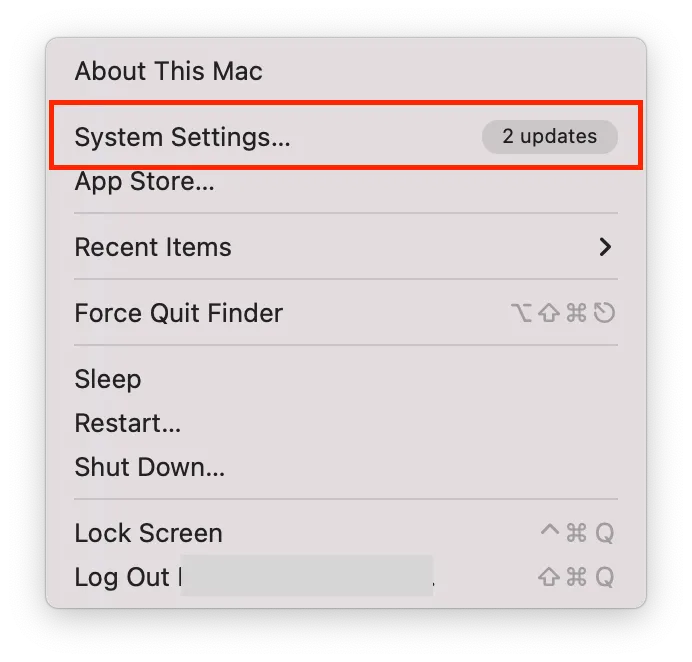
- Sélectionnez ensuite la section Batterie sur le côté gauche de l’écran.
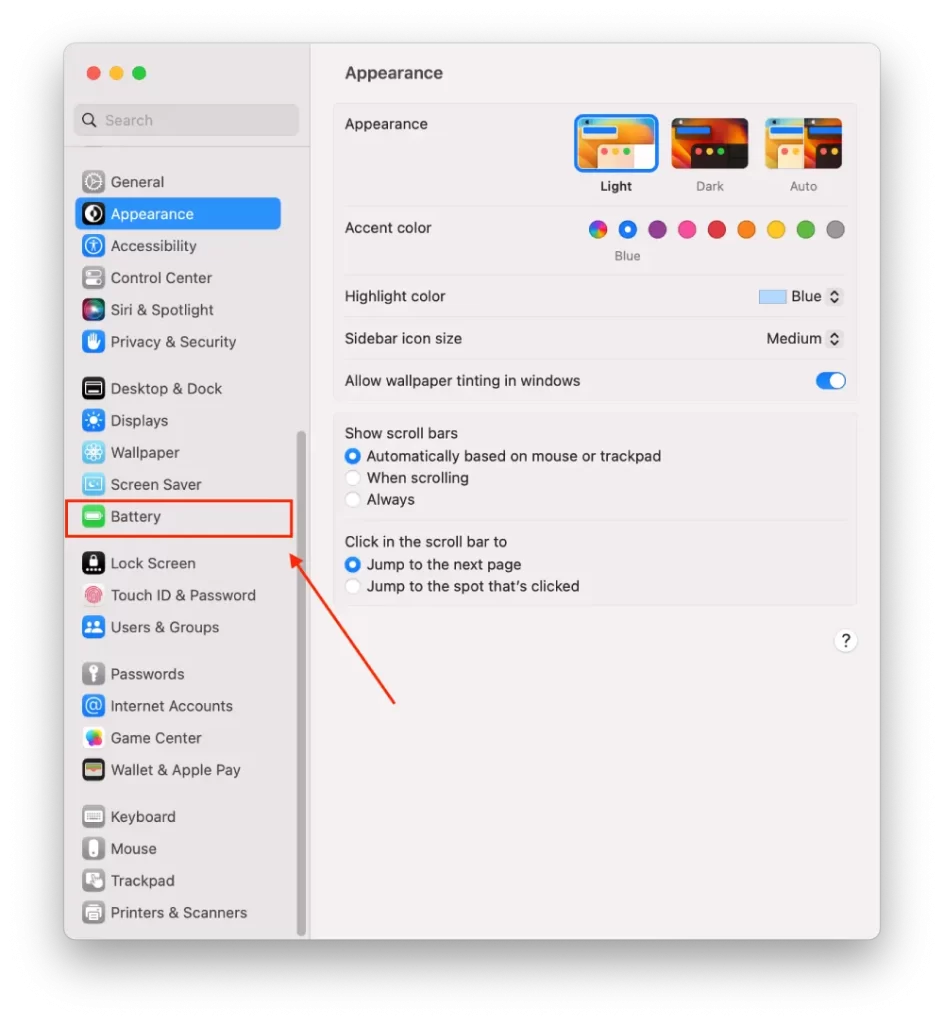
- Ensuite, en haut de la section principale de la fenêtre se trouve le réglage du mode d’économie d’énergie.
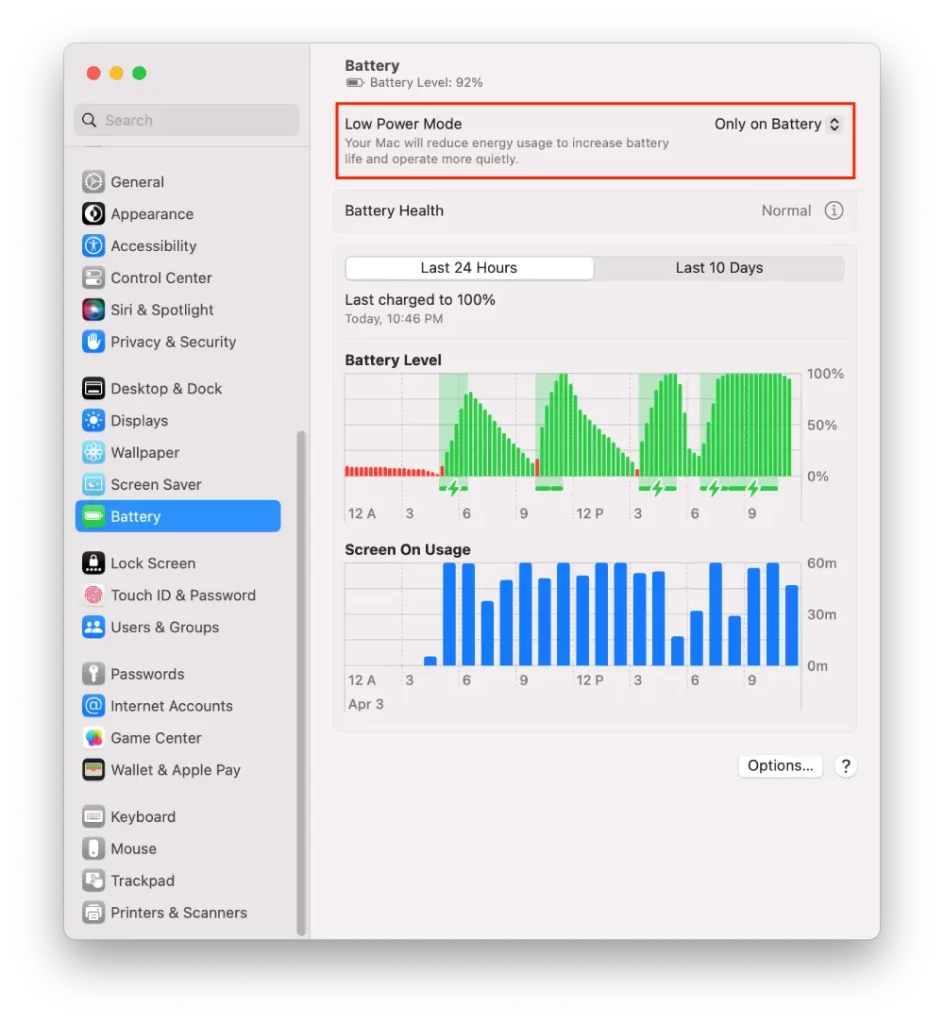
- Sélectionnez l’une des options : « Jamais », « Toujours », « Uniquement sur batterie » ou « Uniquement sur adaptateur de courant ».
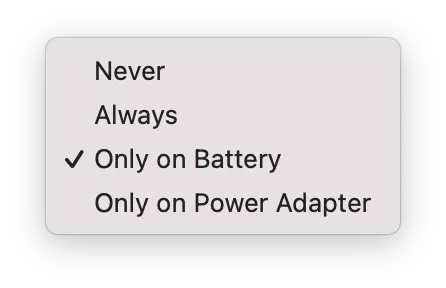
Après avoir sélectionné l’un des modes, votre Mac modifie automatiquement certains réglages pour économiser de l’énergie, comme la réduction de la luminosité de l’écran, la diminution des performances du système et la réduction du délai de mise en veille de l’écran. Tout dépend de votre choix.
Comment activer le mode basse consommation sur un Mac à partir de la barre de menu ?
Pour activer le mode basse consommation sur un Mac à partir de la barre de menus, procédez comme suit :
- Cliquez sur l’icône de la batterie dans la barre de menu.
- Dans le menu déroulant, cliquez sur « Paramètres de la batterie ».
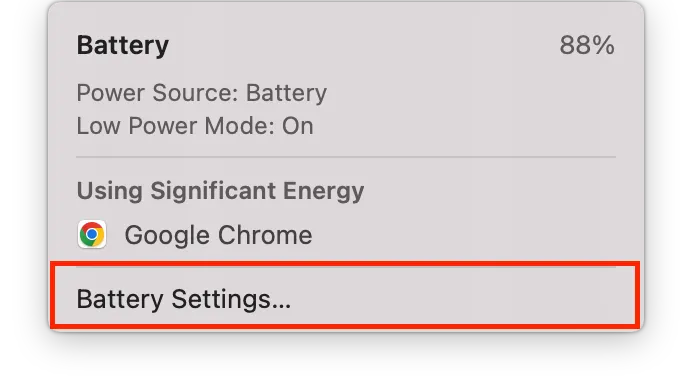
- Sélectionnez l’une des options : « Jamais », « Toujours », « Uniquement sur batterie » ou « Uniquement sur adaptateur d’alimentation ».
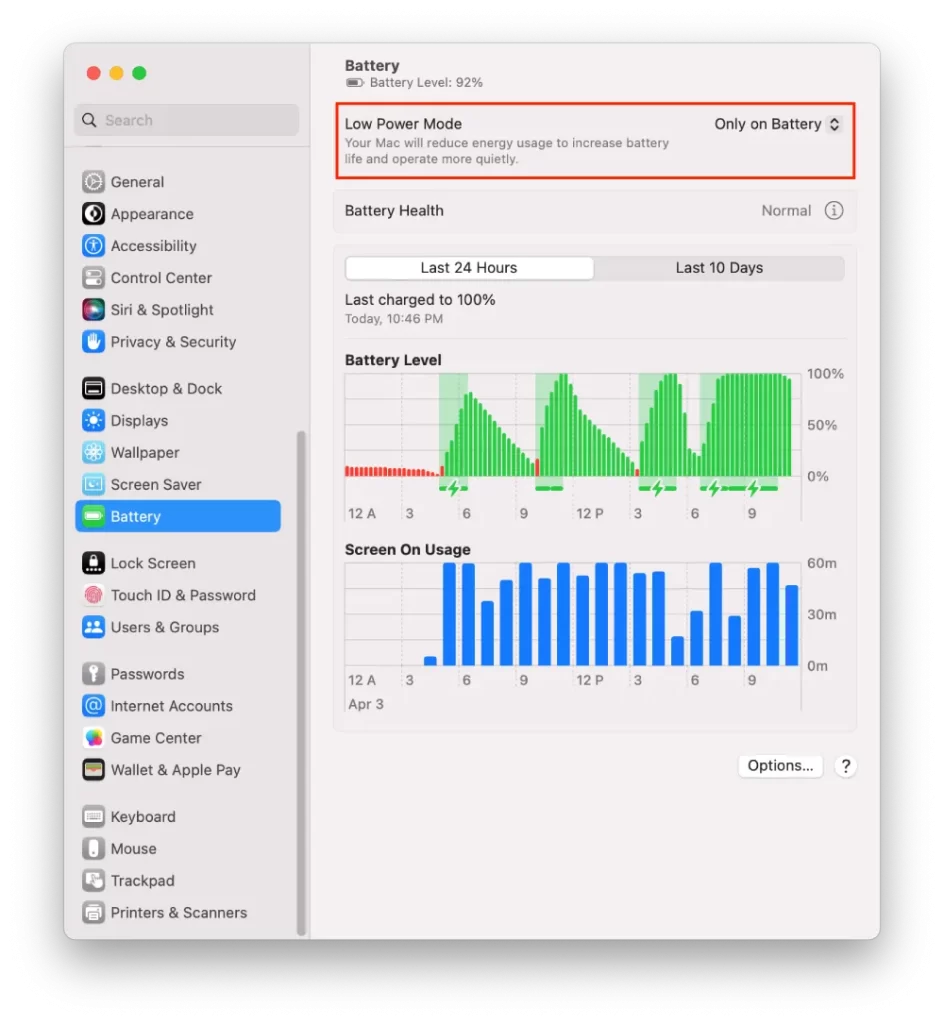
De cette façon, vous pouvez accéder à la même fenêtre de paramétrage. Sélectionnez ensuite « Jamais », « Toujours », « Uniquement sur batterie » ou « Uniquement sur adaptateur d’alimentation ».
Quels sont les modes basse consommation de macOS Ventura ?
Il existe 4 modes dans les réglages de la section Batterie. Vous pouvez choisir celui qui vous convient le mieux. Vous pouvez également passer de l’un à l’autre à tout moment.
Jamais
Si vous activez ce mode, cela signifie qu’il n’y aura aucun changement dans le fonctionnement. En d’autres termes, votre MacBook fonctionnera comme d’habitude. Le mode basse consommation n’est donc pas activé.
Toujours
Si vous activez ce mode, le MacBook fonctionnera avec la luminosité et une horloge système légèrement abaissée, que le MacBook soit connecté au réseau électrique ou non.
Uniquement sur la batterie
L’activation de ce mode signifie que la luminosité et l’horloge système du MacBook sont réduites uniquement lorsque l’appareil n’est pas branché. Lorsque le MacBook est branché, il fonctionne avec une luminosité et une vitesse d’horloge normales.
Uniquement sur l’adaptateur d’alimentation
L’activation de ce mode signifie que votre MacBook supprimera la luminosité et l’horloge système lorsqu’il est connecté au réseau. En d’autres termes, lorsque votre MacBook n’est pas branché, il fonctionne avec une luminosité et une vitesse d’horloge normales.
Vous pouvez donc choisir le mode qui vous convient le mieux pour économiser la batterie.
Comment économiser la batterie d’un MacBook ?
Pour économiser la batterie de votre MacBook, vous pouvez prendre quelques mesures telles que :
- Diminuer la luminosité de l’écran
Réduire la luminosité de l’écran peut améliorer de manière significative l’autonomie de la batterie de votre MacBook. Vous pouvez régler la luminosité de l’écran en appuyant sur les touches F1 ou F2 de votre clavier.
- Fermer les applications et les fenêtres inutiles
L’exécution simultanée de plusieurs applications et fenêtres peut décharger la batterie plus rapidement. Fermez les applications ou les fenêtres que vous n’utilisez pas afin d’économiser la batterie.
- Désactivation du Bluetooth et du Wi-Fi
Désactivation de Bluetooth et de Wi-Fi : La désactivation de Bluetooth et de Wi-Fi lorsque vous ne les utilisez pas peut contribuer à économiser la batterie.
- Débrancher les périphériques inutiles
Débrancher les périphériques inutiles : Si vous avez des périphériques tels que des disques durs externes ou des imprimantes que vous n’utilisez pas, débranchez-les pour économiser l’énergie de la batterie.
- Réduire le rétroéclairage du clavier
Diminuer la luminosité du clavier ou l’éteindre complètement permet d’économiser la batterie. Vous pouvez régler les paramètres de rétroéclairage du clavier à l’aide des touches F5 et F6.
Vous pouvez ainsi prolonger la durée de vie de la batterie de votre MacBook et l’utiliser plus longtemps sans la recharger.










